|
<< Click to Display Table of Contents >> Blur-Effekt |
  
|
|
<< Click to Display Table of Contents >> Blur-Effekt |
  
|
 Blur-Effekt Sie finden den Effekt in der Toolbox unter dem Reiter Objekte im Bereich Live-Effekte. Der Blur-Effekt lässt Ihre Bilder oder Videos unscharf erscheinen. |
|
3. Weitere Einstellungen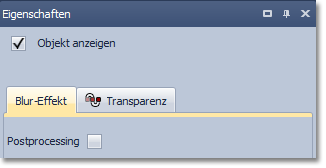 Einstellungen für Blur-Effekt Im Fenster Eigenschaften können Sie für den Blur-Effekt das Postprocessing aktivieren. Dies bewirkt, dass der Effekt auf alle Elemente anwendet wird, die von dem Effekt-Rahmen bedeckt werden. |